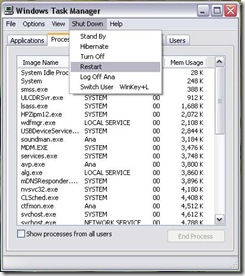korisnici Prozoriod njih nisu stranci mali "Ekstremni sportovi" u kojima ovaj operativni sustav izaziva kada pogreške cvjetaju na ekranu monitora obilnija od kokica ili, u ekstremnim slučajevima, to zamrznuti blokirajući sve otvorene aplikacije u to vrijeme. Najprirodniji je prisilno ponovno pokretanje sustava. Ali ova opcija ima neke značajne nedostatke nad kojim se pokušava pokušati Povratak unutarnjih komponenti odgovarajućeg sustava. Zato je preporučljivo pokušati ponovno pokrenuti sustav na manje nekonvencionalan način, koristeći Upravitelj zadataka-Ul.
Upravitelju zadataka može se pristupiti na dva načina na blokiranom sustavu:
- Ctrl+alt+del
- Ctrl+Shift+ESC
Nakon pristupa upravitelju zadataka možete ponovno pokrenuti blokirane aplikacije (na kartici Obrada Odaberite aplikaciju koju želite ponovno pokrenuti, a zatim kliknite Završni postupak; Zatim idite na Datoteka i kliknite na Novi zadatak) ili možete ponovno pokrenuti prozore Zatvoriti i odabir iz izbornika prikazao je opciju Ponovno pokrenuti.